Prometheus è uno strumento di monitoraggio del sistema utilizzato per registrare metriche in tempo reale e prestazioni del sistema in un database di serie temporali. È un software open source originariamente sviluppato su SoundCloud utilizzando il linguaggio di programmazione Go.
Puoi monitorare applicazioni e risorse di sistema come l'utilizzo della CPU, l'utilizzo della memoria, la larghezza di banda della rete, tra gli altri.
È possibile accedere a Prometheus tramite un'interfaccia web, consentendo quindi di monitorare il proprio server da qualsiasi dispositivo. Inoltre, puoi inviare avvisi via e-mail e messaggi SMS nel caso in cui venga identificato un problema nel tuo sistema.
In questa guida, discuteremo di come installare Prometheus su Ubuntu 20.04.
Fase 1:crea utenti e directory di sistema
Innanzitutto, devi creare un utente di sistema e un gruppo per Prometheus. Creiamo un utente, un gruppo e una directory chiamati Prometheus. Esegui i seguenti comandi:
$ sudo useradd --no-create-home --shell /bin/false prometheus
$ sudo useradd --no-create-home --shell /bin/false node_exporter
Successivamente, è necessario creare directory per archiviare file e dati Prometheus. Crea una directory /var/lib per i suoi dati e la directory /etc per i file di configurazione.
$ sudo mkdir /etc/prometheus $ sudo mkdir /var/lib/prometheus
Quindi, modifica la proprietà dell'utente e del gruppo sulle nuove directory per l'utente Prometheus che hai creato. Corri:
$ sudo chown prometheus:prometheus /etc/prometheus $ sudo chown prometheus:prometheus /var/lib/prometheus
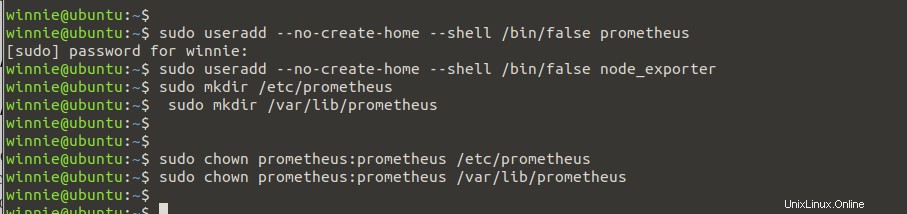
Passaggio 2:scarica Prometeo
Quindi, scarica l'ultimo file di archivio Prometheus dalla pagina ufficiale di Github o Prometheus. Esegui il seguente comando wget:
$ wget https://github.com/prometheus/prometheus/releases/download/v2.21.0/prometheus-2.31.0.linux-amd64.tar.gz
Quindi, utilizza la riga di comando sha256sum per verificare l'integrità del file di archivio Prometheus appena scaricato.
$ sha256sum prometheus-2.31.0.linux-amd64.tar.gz

Assicurati che il risultato del comando precedente corrisponda al checksum SHA256 sulla pagina di download ufficiale di Prometheus. Garantirà che il nostro file sia autentico e non danneggiato.
Quindi, estrai il contenuto del file di archivio.
$ tar -xvf prometheus-2.21.0.linux-amd64.tar.gz
Naviga nella cartella Prometeo come mostrato:
$ cd prometheus-2.21.0.linux-amd64
Utilizzare il comando ls per visualizzare il contenuto della cartella. Vengono visualizzati due file binari (Prometheus e promtool), un prometheus.yml, due console e le directory delle librerie della console contenenti i file dell'interfaccia Web.

Fase 3:copia i file binari di Prometheus
Come visto, la directory prometheus contiene due file binari, Prometheus e promtool. Copia i file binari nella directory /usr/local/bin come mostrato:
$ sudo cp prometheus-2.31.0.linux-amd64/prometheus /usr/local/bin/ $ sudo cp prometheus-2.31.0.linux-amd64/promtool /usr/local/bin/
Quindi, imposta la proprietà dell'utente e del gruppo sui file binari. Esegui i comandi:
$ sudo chown prometheus:prometheus /usr/local/bin/prometheus $ sudo chown prometheus:prometheus /usr/local/bin/promtool

Passaggio 4:copia le librerie della console Prometheus
Abbiamo anche bisogno di copiare le directory prometheus console e console_libraries in /etc/prometheus/. Corri:
$ sudo cp -r prometheus-2.31.0.linux-amd64/consoles /etc/prometheus sudo cp -r prometheus-2.31.0.linux-amd64/console_libraries /etc/prometheus $ sudo cp -r prometheus-2.31.0.linux-amd64/prometheus.yml /etc/prometheus
Quindi, aggiorna la proprietà dell'utente e del gruppo nella directory /etc/promotheus utilizzando il comando seguente:
$ sudo chown -R prometheus:prometheus /etc/prometheus/consoles $ sudo chown -R prometheus:prometheus /etc/prometheus/console_libraries $ sudo chown -R prometheus:prometheus /etc/prometheus/prometheus.yml
Prometheus è stato ora installato con successo sul nostro sistema. Conferma la versione installata con il comando:
$ prometheus --version $ promtool --version
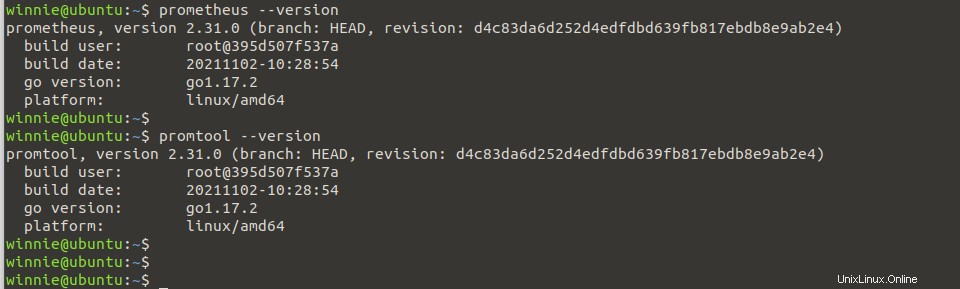
Passaggio 5:configura Prometeo
Quindi, apri il file di configurazione predefinito di Prometeo come mostrato di seguito. Puoi modificare le impostazioni in base alle tue preferenze
$ cat /etc/prometheus/prometheus.yml
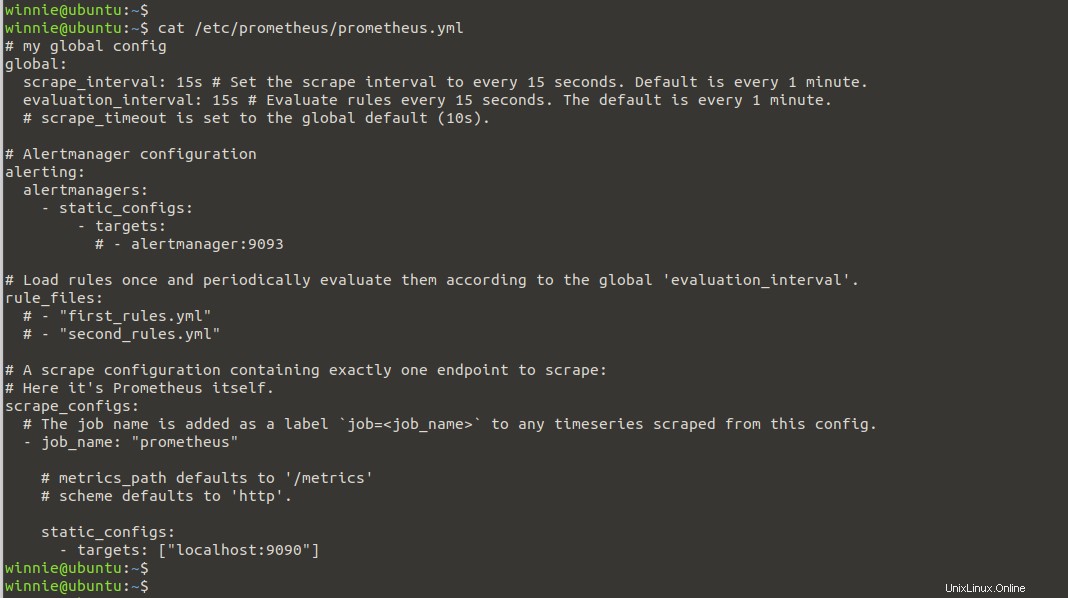
Passaggio 6:crea il file Prometheus Systemd
Per avviare Prometheus come servizio, dobbiamo prima configurarlo. Specificare una posizione sia per il file di configurazione che per la directory dei dati come mostrato:
$ sudo -u prometheus /usr/local/bin/prometheus \ --config.file /etc/prometheus/prometheus.yml \ --storage.tsdb.path /var/lib/prometheus/ \ --web.console.templates=/etc/prometheus/consoles \ --web.console.libraries=/etc/prometheus/console_libraries
Quindi, crea un file systemd per Prometheus in modo da poter gestire facilmente il servizio. Creiamo un file systemd nella directory /etc/systemd/system come mostrato:
$ sudo nano /etc/systemd/system/prometheus.service
Quindi, copia le righe seguenti nel file systemd.
[Unit] Description=Prometheus Wants=network-online.target After=network-online.target [Service] User=prometheus Group=prometheus Type=simple ExecStart=/usr/local/bin/prometheus \ --config.file /etc/prometheus/prometheus.yml \ --storage.tsdb.path /var/lib/prometheus/ \ --web.console.templates=/etc/prometheus/consoles \ --web.console.libraries=/etc/prometheus/console_libraries [Install] WantedBy=multi-user.target
Salva e chiudi il file.
Quindi, ricarica i servizi del demone per le modifiche da applicare. Corri:
$ sudo systemctl daemon-reload
Quindi, avvia e abilita il servizio Prometheus con i seguenti comandi:
$ sudo systemctl start prometheus $ sudo systemctl enable prometheus
Ora controlla lo stato di Prometheus con il comando:
$ sudo systemctl status prometheus
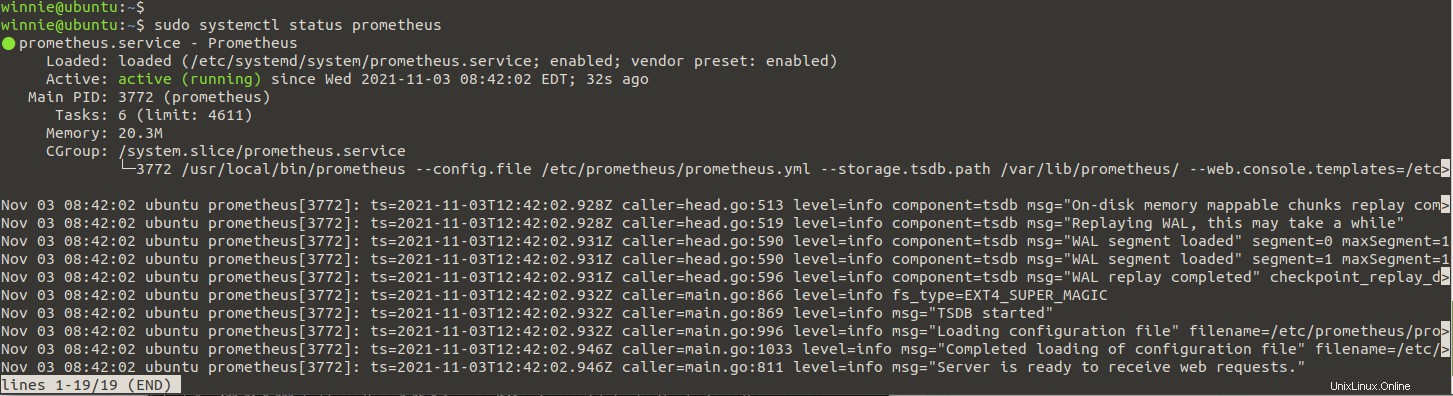
Prometheus è ora attivo e funzionante.
Passaggio 7:accesso a Prometeo
Ora che Prometheus è stato configurato correttamente, possiamo accedervi tramite l'interfaccia web. Inoltre, assicurati che la porta 9090 sia abilitata nel firewall. Per consentire il servizio prometheus nel firewall, eseguire:
$ sudo ufw allow 9090/tcp
Apri un browser web e accedi a Prometheus come mostrato di seguito:
$ http://server-IP:9090.
Vedrai la seguente schermata.
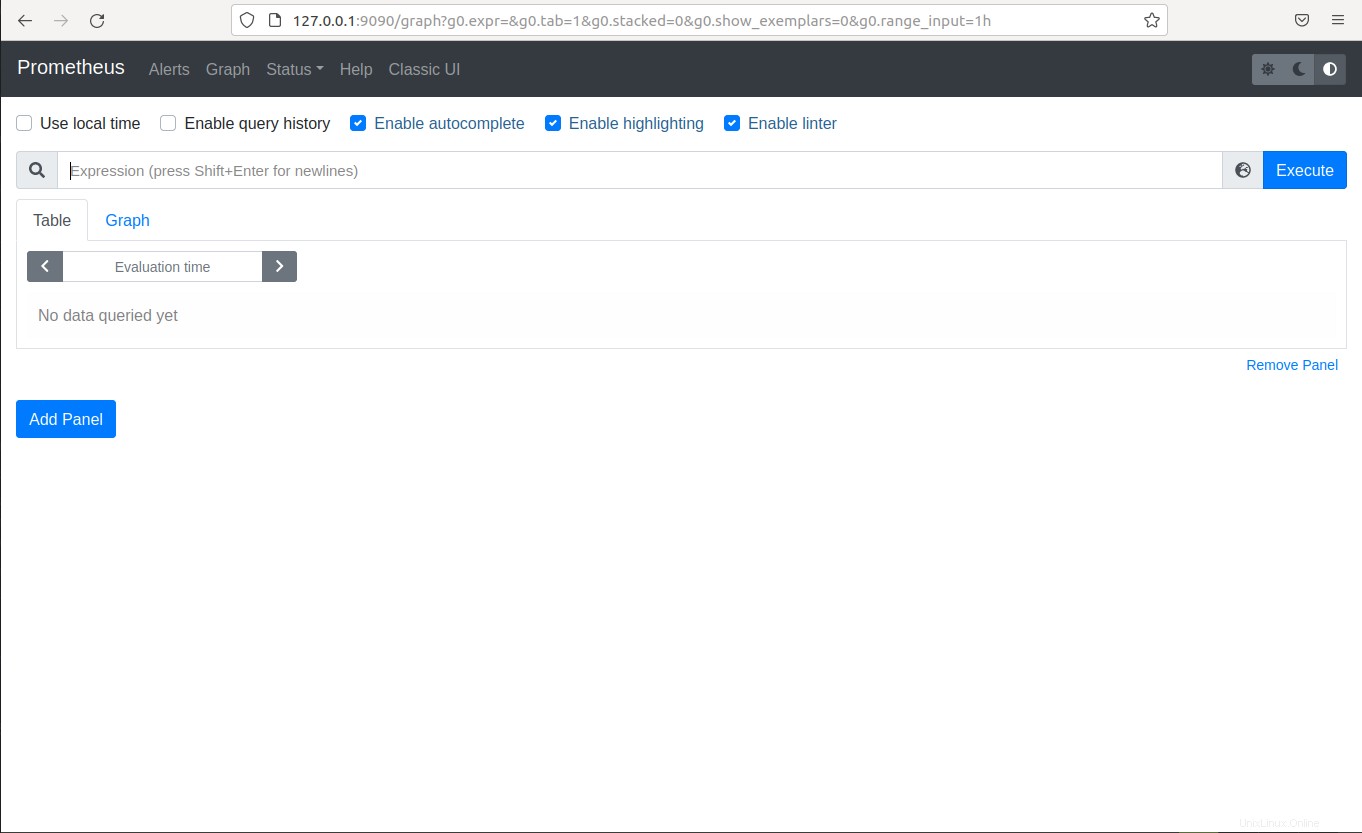
Prometheus è ora in esecuzione sul sistema Ubuntu 20.04. Ora puoi iniziare a monitorare le prestazioni e le metriche del tuo sistema.